CAD块统计,作为制图过程中常用功能之一,能够帮助我们精确地计算门窗数量、喷头数量等重要信息。然而,如何在CAD图纸中快速统计所需要的CAD图块数量呢?不必担忧,接下来,小编将以浩辰CAD看图王为例,给大家分享快速统计CAD图块数量的方法步骤。
1、在手机中统计CAD图块
(1)在手机中启动【浩辰CAD看图王】APP后,打开需要的图纸文件,点击底部菜单栏中的【工具箱】—【块统计】功能。

(2)放大图纸(作用是为了更准确的选中图块),选择要统计的CAD图块 ,在弹出的界面中设置统计范围(全图、窗口等)。
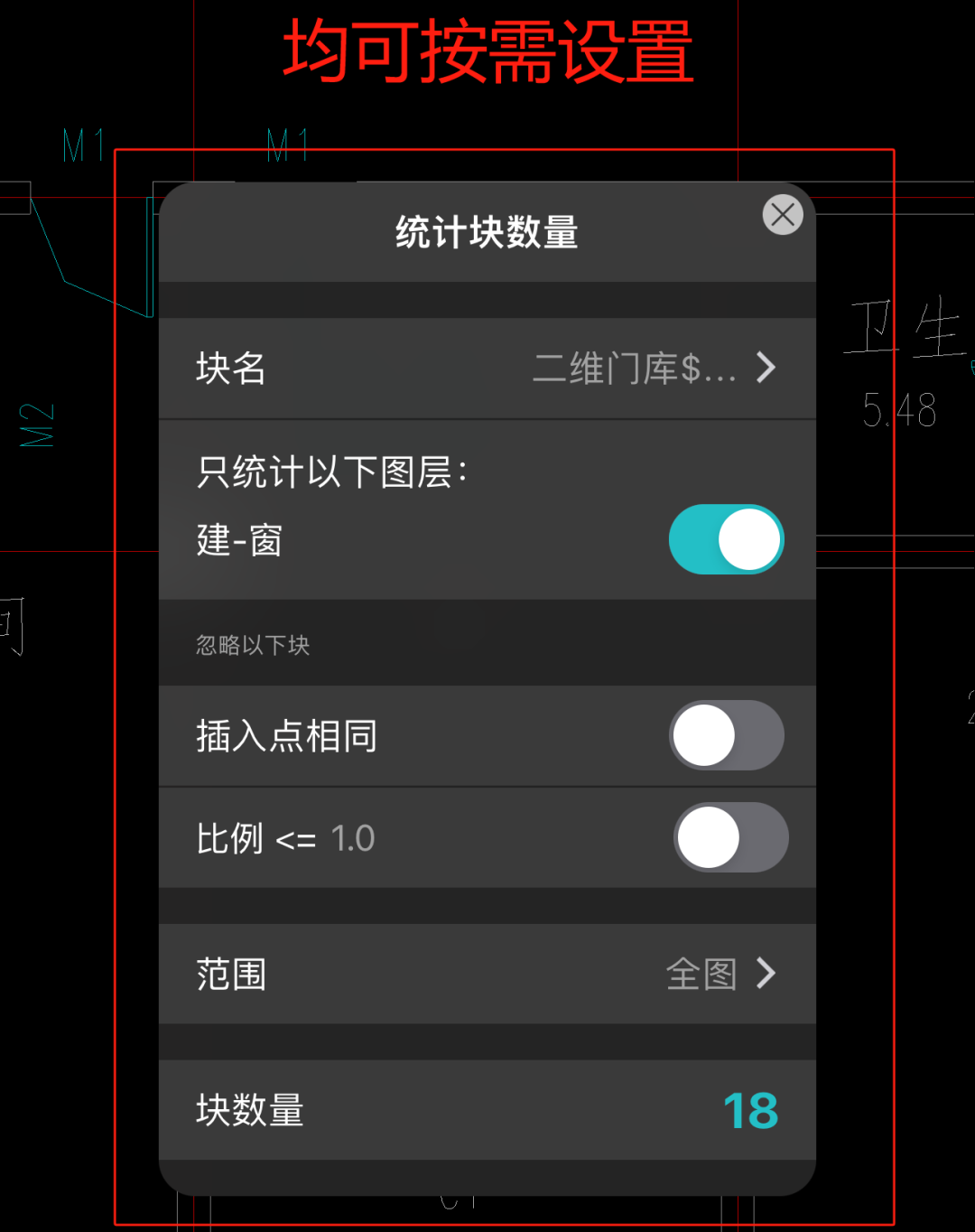
(3)以窗口统计为例,指定统计范围。

(4)返回图纸任意拖动窗口范围,即可完成CAD图块数量统计。
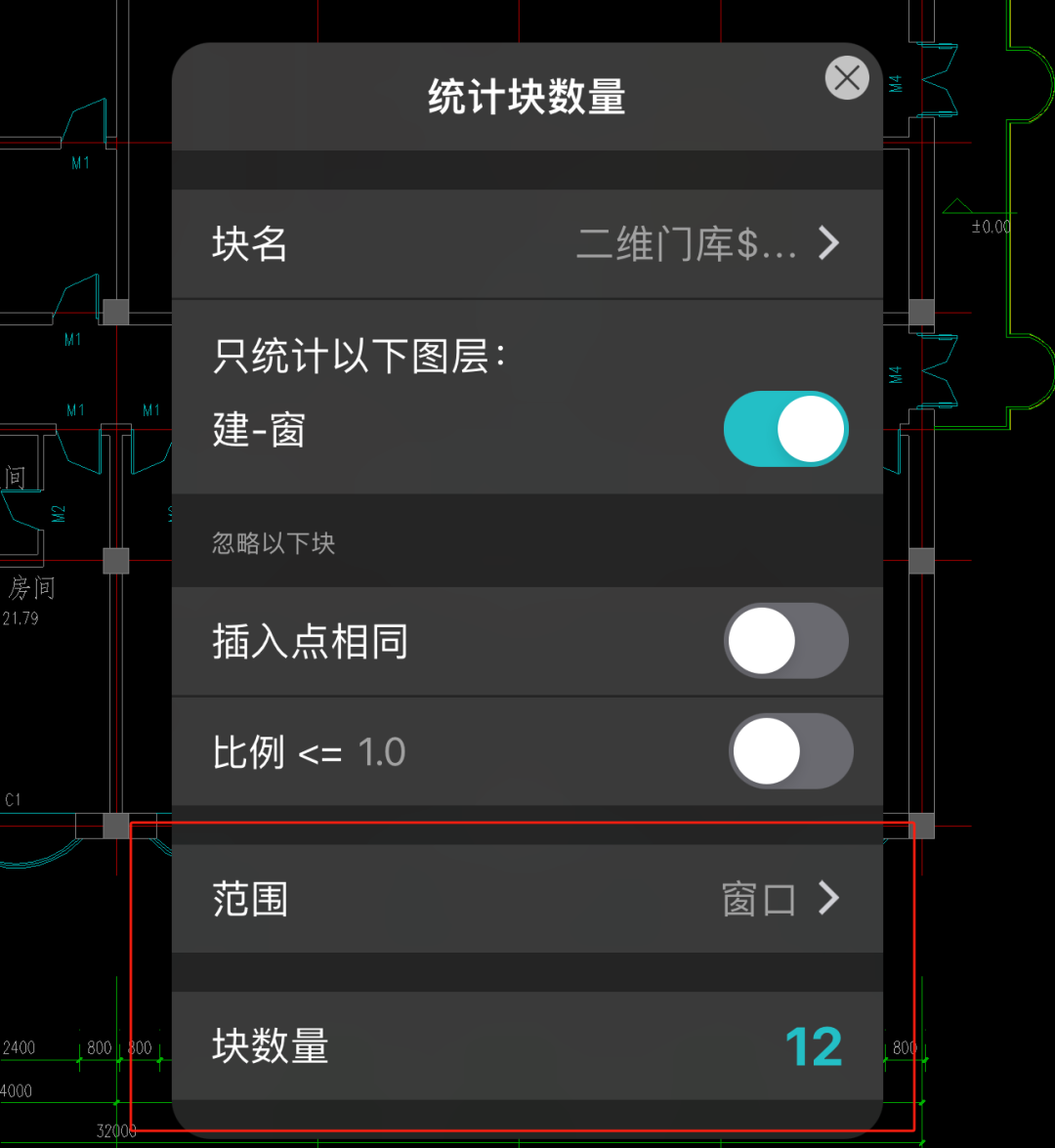
2、在电脑中统计CAD图块
(1)首先在浩辰CAD看图王电脑版中打开需要进行操作的图纸,然后点击菜单栏中的【览图测量】—【图形统计】功能,根据系统提示选择需要统计的CAD图块。

(2)如果选择的设备并非CAD图块时,系统会提示选择的不是块;反之,则会弹出【图形统计】对话框,点击【查找】按钮,图纸中则会标记出CAD图块的数量和位置,小红点按钮则代表统计的CAD图块位置。
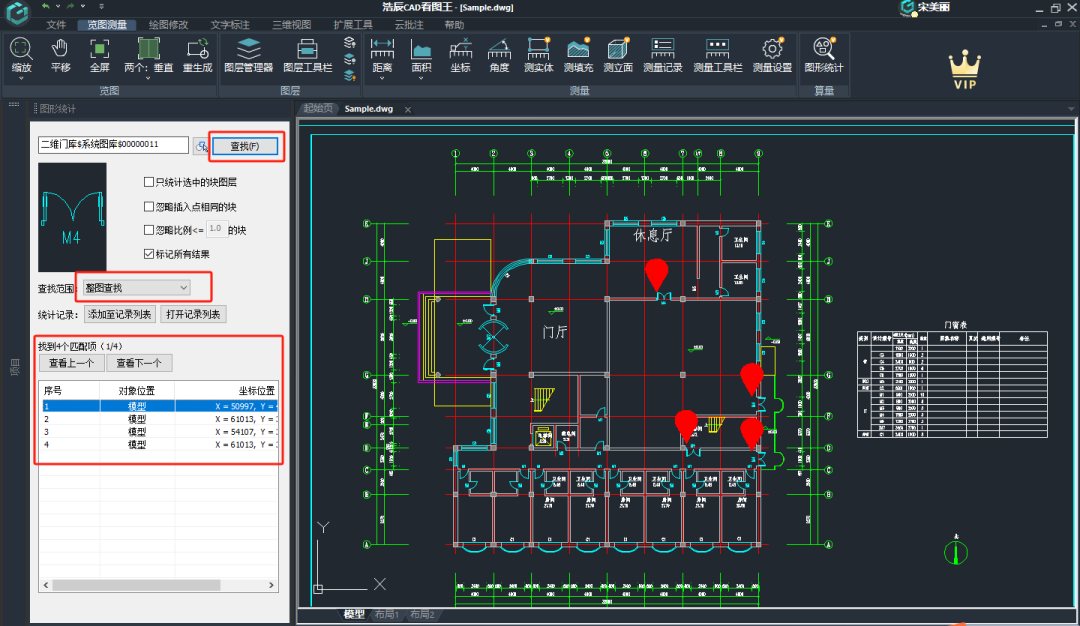
总的来说,浩辰CAD看图王中的CAD块统计功能就像是一个强大的助手,能够帮助我们快速、准确地统计CAD图块数量。无论你是在办公室还是在工地上,只要有了它,你就能轻松应对各种CAD块统计需求。
立即点击下载:浩辰CAD看图王,体验CAD看图、三维看图、CAD测量标注、CAD批量打印、多种CAD格式转换等海量功能,知名CAD看图软件更专业。

2025-12-08

2025-12-08

2025-12-04

2025-12-04

2025-12-04

2025-12-04

2025-12-04

2025-12-03
 苏公网安备 32059002004222号
苏公网安备 32059002004222号